亲,以下就是关于(系统安装PS软件总是失败解决方法),由“WiFi之家网”整理!

【导读】系统安装PS软件总是失败怎么办?相关系统问题,下面WiFi之家网小编为大家详细解答。
有不少用户会在电脑中遇到软件安装失败的问题,比如在电脑中安装PS软件,但是却提示安装错误。如果大家在安装PS的时候遇到了以上描述的情况,那么不妨参考接下来提供的解决方法看看能否成功安装PS。
原因:
1、安装软件问题
刚接触PS的时候总觉得相关软件很难找,好不容易找到的软件貌似就是有问题,老是安装出错。后来,在一些网友的帮助下下载了比较合适的软件,总是解决了问题。
所以大家在选择PS软件时最好经过一定的咨询和了解,安装一些资深网友推荐的软件,比如可以去相关贴吧进行求助和下载。
2、电脑系统问题
电脑系统也会影响安装PS,不同系统的电脑更适合不同版本的PS,32位系统和64位系统在安装上也有区别。
如果方便的话,建议上网查看一下相关软件的安装视频,对安装软件很有帮助。
3、先前软件未能完全卸载
安装一个新版软件的时候往往会提示要将前一个软件卸载干净,如果没有完全卸载,很有可能就会导致PS不能够顺利安装。
建议,用卸载软件将原来软件完全卸载,将新的软件安装到其他盘里。
4、电脑软件冲突
有的电脑的一些软件可能会与PS软件发生冲突,所以如果遇到安装失败的情况,可以试一试先关闭所有程序,重启一下电脑再行安装。
5、安装包不完全
大家都知道,PS软件比较大,如果在下载时有所中断或者是你找的软件本身就有点问题,就可能导致无法安装的情况。
建议,找比较正规的版本进行安装,不要随意安装陌生网友发PS软件,很多都是有点问题的,不太完全的。(当然,有的网友还是很热心很可信的)
6、其他问题 建议求助
如果上述建议都无法解决问题,那么建议上网求助一些比较专业的网友,可以把安装失败的截图发送到网上(比如一些PS相关论坛网站),让网友帮分析一下,相信一定能够解决问题。
解决方法:
方法一:
1、打开以下位置C:\Program Files (x86)Common FilesAdobecaps,删除里面的三个文件;

2、然后再重新打开PS安装程序,就可以成功安装。
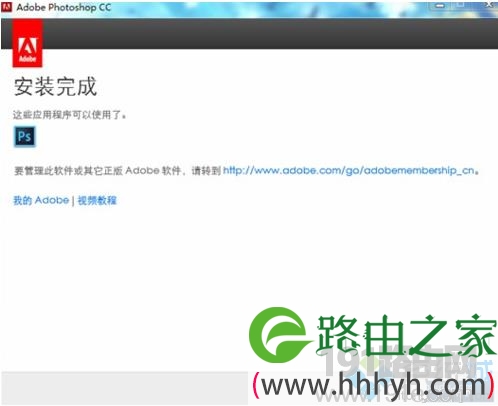
当遇到在电脑中安装PS软件时提示安装错误,那么不妨按照以上方法来解决。
具体如下:
1、如图1,PS安装失败;
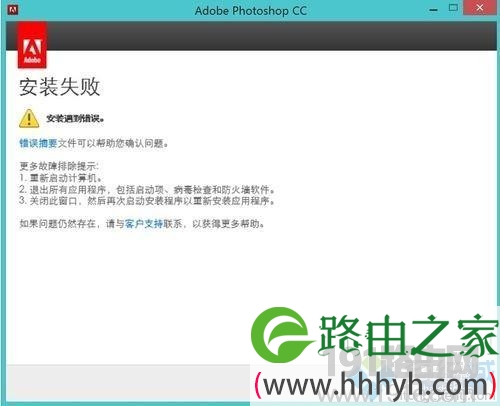
2、打开C盘;
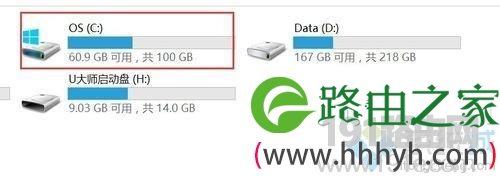
3、双击文件夹“Program Files(X86)”;

4、接着双击“Common Files”文件夹;
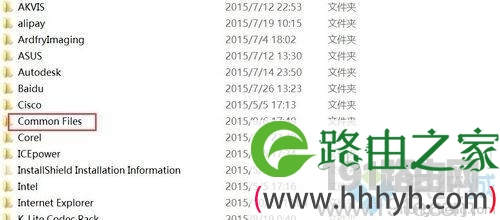
5、再接着双击“Adobe”文件夹;
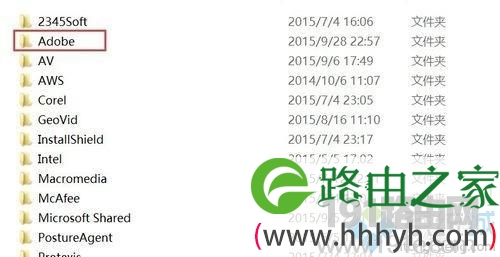
6、最后双击“caps”文件夹;

7、将“caps”文件夹中的三个db文件全部删除;
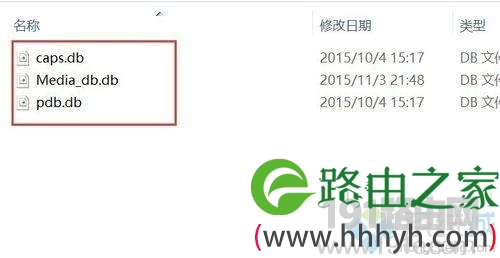
8、删除后再重新安装PS软件;

9、这样PS就安装成功了。

总结:以上就是WiFi之家网整理的系统安装PS软件总是失败怎么办?相关教程内容,希望能帮助到大家。
以上就是关于-常见问题-(系统安装PS软件总是失败解决方法)的教程!
原创文章,作者:常见问题,如若转载,请注明出处:https://www.224m.com/102179.html

